
По умолчанию сенсорная панель в вашей Windows 11 может не прокрутить направление, которое вам нравится при использовании жест двухфункционального режима. Если это так, вы можете легко изменить направление прокрутки трекпада в Настройки Отказ Вот как.
Во-первых, открывайте параметры Windows, нажав Windows + I клавиатура сочетания клавиш Отказ Или вы можете щелкнуть правой кнопкой мыши кнопку «Пуск» и выберите «Настройки» в появившемся меню.

Когда настройки открываются, нажмите «Bluetooth & AMP; Устройства, «затем выберите« TouchPAD ».

В настройках TouchPad выберите «Scroll & AMP; Zoom, «И раздел меню будет расширяться.
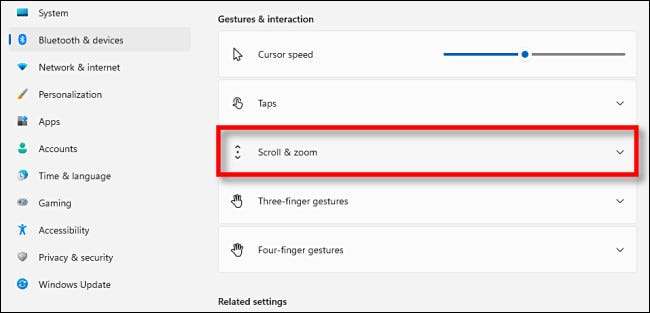
В «Scroll & AMP; Раздел «Zoom», щелкните раскрывающееся меню, помеченное «направление прокрутки» и выберите «Down Motion Scriolls UP», либо «Публикация движения вниз». Вот что означает каждый один:
- Down Motion прокручивается вверх: Включение двух пальцев вверх на сенсорной панели сделает содержимое окна прокручивать вниз. Это похоже на Направление прокрутки Mac's "Natural" Отказ
- Движение вниз прокручивается вниз: Включение двух пальцев вниз на сенсорной панели сделает содержимое окна вниз. Это ближе к типичному поведению колесо прокрутки мыши Отказ
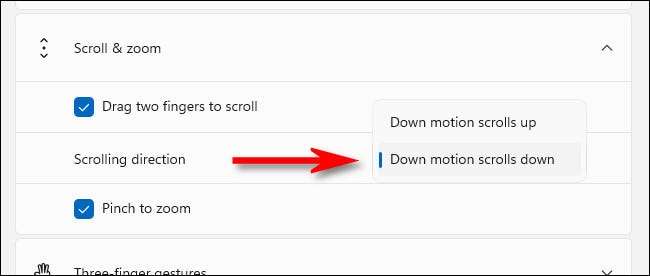
После этого тестируйте новую конфигурацию прокрутки в любом окне приложения (или даже в окне настроек), наращивая или вниз с двумя пальцами на сенсорной панели. Когда вы удовлетворены направлением прокрутки, закройте настройки, и вы все настроете. Счастливая прокрутка!
СВЯЗАННЫЕ С: Почему мыши у прокрутки колеса? Microsoft Intellimouse исполняется 25







